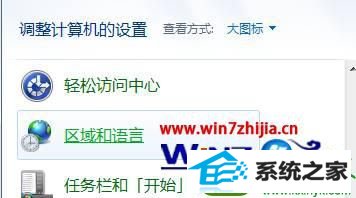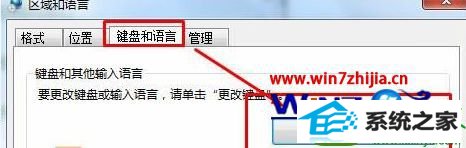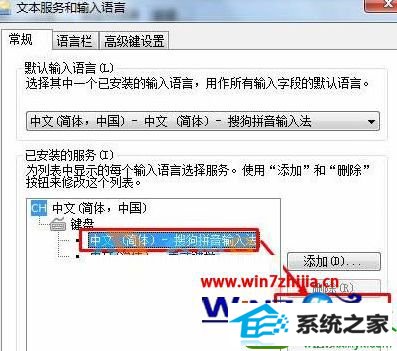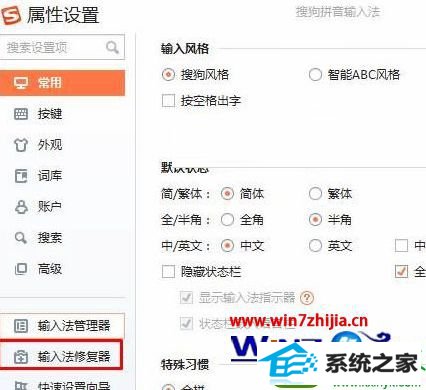笔者教您win10系统输入中文提示“搜狗输入法提示已停止工作”的办法
发布时间:2019-11-10 10:32 作者:win10 64位系统 来源:http://www.win10jihuo.com
今天和大家分享一下win10系统输入中文提示“搜狗输入法提示已停止工作”问题的解决方法,在使用win10系统的过程中经常不知道如何去解决win10系统输入中文提示“搜狗输入法提示已停止工作”的问题,有什么好的办法去解决win10系统输入中文提示“搜狗输入法提示已停止工作”呢?小编教你只需要1、点击开始菜单,点击“控制面板”; 2、将控制面板的查看方式修改为“大图标”,然后点击下面的“区域和语言”就可以了;下面就是我给大家分享关于win10系统输入中文提示“搜狗输入法提示已停止工作”的详细步骤::
1、点击开始菜单,点击“控制面板”;
2、将控制面板的查看方式修改为“大图标”,然后点击下面的“区域和语言”;
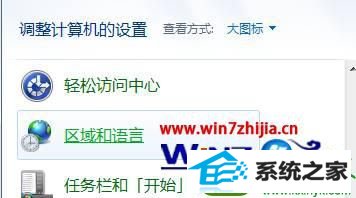
3、点击“键盘和语言”选项卡,然后点击“更改键盘”;
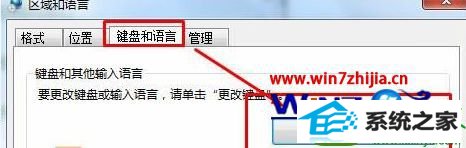
4、在常规选卡系下选中“搜狗输入法”,点盒击右侧的属性;
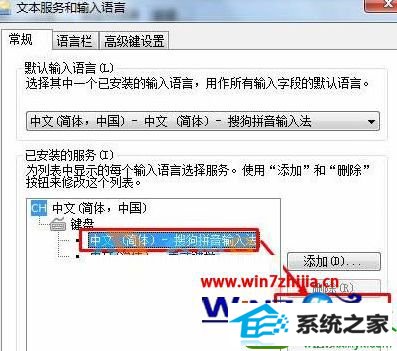
5、点击“输入法修复器”;
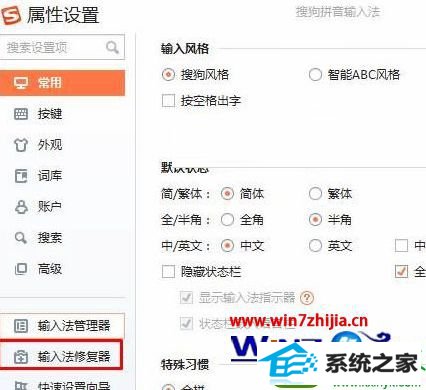
6、点击“一键修复”之后我们等待一会儿,就会修复完成,完后重启计算机即可。

上述给大家介绍的就是关于win10系统输入中文提示“搜狗输入法提示已停止工作”怎么办的全部内容,有碰到一样问题的用户们按照上面的方法解决之后,就不会再弹出这个错误提示了。